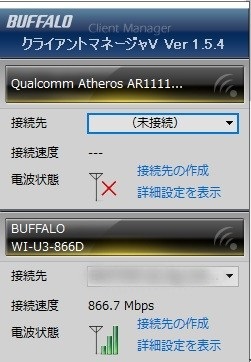自宅のネット回線を高速なタイプへ変更しました。
無線LANでの接続も今までより高速になるとのこと。
ただ、持っているWinノートパソコンに内蔵の無線LANが搭載されていますが、以下のような事が利用していて不満がありました。
型が古いPCなので、諦めていました。
家電量販店に行く機会があったので、何気なく無線LANのコーナーでチェックしていたらPC内蔵無線LANより高速化する旨の説明書きがあり。買おうか迷います。
ケースに記載されている説明では、理論値で11ac/866Mbps対応している無線LAN子機。11ac対応で高速で干渉に強く動画がサクサク。
説明書きを鵜呑みにし、思わず【BUFFALO WI-U3-866DS】を購入しました。
※親機も11acに対応している必要があります。
設定方法
付属のCDからドライバーなどインストールしました。CDから起動したら「同意する」のチェックする以外は、自動的にインストール進めてくれました。
インストール後は、説明にしたがって設定する形です。
自分で設定するのが不安だったので、事前に調べました。
参考にさせていただいたサイト

注意点
念の為、パソコンを再起動して無線LANに接続してみました。
あれ?以前と通信速度が変わらないと思ったら
ネット接続できまして、さっそくブラウザを開いてネットサーフィンしてみました。体感的に変わった様子がない。
ネットワークの状態を確認してみると、PC内蔵の無線LANで接続していました。
無線LAN子機をインストールしたため「Wi-Fi」と「Wi-Fi2」と2つ選択肢がありました。今回のBUFFALOの無線LAN子機は「Wi-Fi2」となっていました。
「Wi-Fi2」を優先的に接続するように設定を変更しました。再びパソコンを再起動して確認したら【BUFFALO WI-U3-866DS】が接続されていれば、こちらで無線LANに接続するようになりました。
USB3.0がどこなのか問題
パソコンのUSB3.0で接続しないと本来の性能を発揮しないと記載されています。持ってるPCは、USB接続口が4口あります。
全てUSB3.0じゃないと思うのですが、適当に差したらビンゴだったようです。もし通信速度が出ないと思ったらUSB接続口を変えてみると良いかもしれません。
付属のフックがすぐ取れる
付属のフックを使って「WI-U3-866DS」をモニターの裏に設置し、立てて利用すると受信感度がアップできると説明されています。
ただ、フックと貼付けるための付属されている両面テープと相性が良くないようで、よくフックが剥がれて落ちます。
毎度、貼り直すのが面倒なので100円ショップでフックを買って落下防止対策をしました。
軽い袋などを引っ掛けられるフックを横向きにして、USBケーブルを固定する形式にしてみました。
見た目はちょっと滑稽ですが、特に落下することもなく不満ない状況です。しばらくこの形で運用しています。
使ってみた感想
ケーブルを接続して、無線LAN子機を立てた状態にして利用すると、接続速度が650~780Mpbs出ています。
ドライバーと一緒にインストールした、クライアントマネージャでチェックすると、ごく稀に866Mbpsと表示されます。
パソコンに内蔵されている無線LANの速度が「72Mpbs」くらいだったので【WI-U3-866DS】利用したら、とんでもなく快適にインターネット使えています。
普段チェックしているサイトのページも、表示される時間が短かく快適。Youtubeも画質を高画質へ変更しても途中で止まらない。
とにかく買って良かったです。
内蔵されている無線LANに不満がある方は、試してみる価値ありだと思います。